Създайте лого в Word с вграден текст
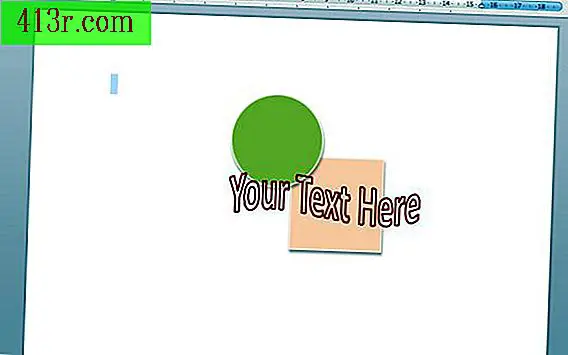
Стъпка 1
Отворете Microsoft Word. Отворете "Файл" в горната част на навигационното меню и изберете "Нов празен документ".
Стъпка 2
Създайте графиките на логото си. Отидете на "Insert" и изберете "Forms". Изберете формите, които искате да използвате във вашето лого. Използвайте опциите за форматиране, за да комбинирате форми, да ги подреждате на слоеве и да експериментирате със сенки, цветове, граници и размери.
Стъпка 3
Създайте текста, който ще вградите във вашето лого. За да създадете стандартен текст, отидете на "Insert" и кликнете върху "Textbox". Изпробвайте различни шрифтове и цветове и плъзнете текстовото поле, където искате да бъде в логото ви. За да създадете по-пълен текст, отидете на "Insert" и изберете "Word Art". Можете да персонализирате почти всеки аспект от текста, включително очертаване, ориентация и височина на знаците, въртене и засенчване на множество цветове.
Стъпка 4
След като логото ви е напълно проектирано, натиснете клавиша Shift и кликнете върху всеки обект и текста. Всички части трябва да бъдат избрани.
Стъпка 5
Отворете "Редактиране" и кликнете върху "Копирай". След това се върнете към "Редактиране" и кликнете върху "Поставяне на специални". В менюто "Подобно" изберете формат на изображението като "GIF", "PNG" или "JPG". Ако изберете "JPG", Word автоматично ще създаде черен фон за вашето лого. Ако искате да запазите белия фон, изберете форматите "GIF" или "PNG".
Стъпка 6
Изтрийте всичко в документа си, освен изображението с логото. Запишете документа на компютъра си. Когато искате да поставите логото си в друг файл, просто вмъкнете този документ като обект.







